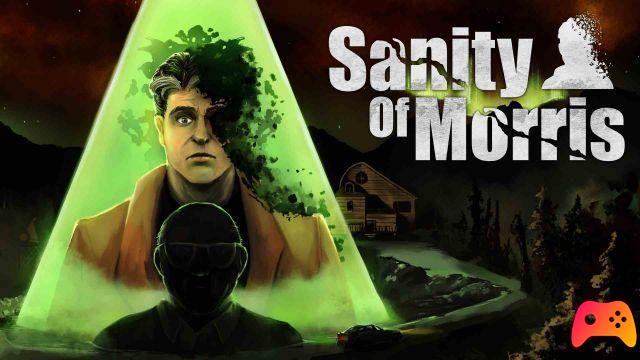¿Qué es el error "Java SE binario no responde"?
El error "Binary Java SE no responde" en Minecraft es un defecto que impide que el juego se ejecute correctamente en la plataforma en que se ejecuta la aplicación. Este error se muestra en una ventana donde el usuario se ve obligado a hacer clic en «Cerrar este programa».
Minecraft funciona con la aplicación Java. Por este motivo, el juego deja de funcionar cuando aparece el error "Java SE binary not responding". Es importante tener en cuenta que este problema puede ocurrir en todas las aplicaciones basadas en Java o solo en Minecraft.
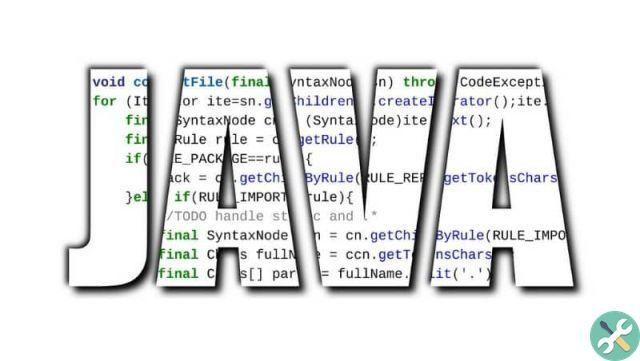
¿Por qué recibo el error "Java SE binary no responde" en Minecraft?
El error "Java SE binary not responding" puede ocurrir por una variedad de razones, como un problema en los controladores de la tarjeta de video que entra en conflicto con la plataforma Java en su versión estándar.
Además, el error "Java SE binario no responde" puede ocurrir en una PC que contiene un versión desactualizada del software Java Runtime Environment. Por ello, es imprescindible descargar, instalar y actualizar Java a la última versión. Por otro lado, es posible que el origen del error que impide que Minecraft funcione se deba a la presencia de errores en la memoria caché de Java.
Error "Java SE binario no responde" - Solución de Minecraft
El error "Java SE binario no responde" en Minecraft no es inusual. A veces el problema ocurre cuando hay defectos en la versión de Java que se instaló en Windows o cuando el el sistema intenta ejecutar un controlador de video obsoleto. A continuación, te explicamos los pasos a seguir para solucionar este error.
Comprueba la versión de Java instalada en tu PC
En primer lugar, debe verificar la versión de JRE o "Java Runtime Environment" que está instalada en su computadora. Para hacer esto, escriba en el navegador de Windows "Java Plug-in" y acceda a la aplicación.
Haga clic en la pestaña «Acerca de» y visite el sitio web de Java para comprobar si está disponible la última versión de Java.
Descarga la aplicación Java
Si no ha instalado previamente ninguna versión de Java, debe ir al sitio web oficial de Java y seleccione la aplicación Java Runtime Environment o "JRE". Seleccione la versión de su sistema operativo y presione el botón «Descargar». Espere unos segundos para que el instalador se descargue en su PC. En caso de que quiera instalar Java en cualquier versión de Ubuntu, debe actualizar sus paquetes usando la terminal.
Luego, abra el archivo ejecutable para instalar la aplicación Java en su computadora. Obtendrá un componente o complemento que contiene la máquina virtual Java y las bibliotecas de la plataforma para esta aplicación.

Vaciar la caché de Java
Tambien puedes borrar el caché de Java para corregir el error binario de Java SE que no responde en Minecraft. Esta acción obliga al navegador a descargar la última versión de programas y páginas web. Para hacer esto, vaya a la aplicación Java y haga clic en «Configuración».
Verá una nueva ventana de configuración de archivos temporales. Presiona el botón «Borrar archivo» y presiona «OK». En la ventana de confirmación, marque las casillas "Rastrear y registrar archivos", " Aplicaciones y subprogramas en caché' y 'Aplicaciones y subprogramas instalados'. Por último, pulsa el botón «Aceptar».
Actualice el controlador de vídeo
Si tiene un controlador de video desactualizado, esta es probablemente la causa del error 'El sistema binario Java SE no responde'. Para resolver este problema, consulta toda la información relativa a la tarjeta gráfica integrada en tu PC.
Dirígete al sitio web oficial según el fabricante de tu dispositivo de video (Intel, NVIDIA, Radeon ATI) y ubica la sección «Download» o «Driver» para actualizar la tarjeta gráfica de video sin programas según tu sistema operativo.